在使用Windows 10操作系统时,很多开发者和用户可能会遇到需要使用.NET Framework 3.5的情况。虽然Windows 10系统中默认已经包含了更高版本的.NET Framework,但一些旧的应用程序仍然依赖于3.5版本的运行环境。因此,了解如何安装.NET 3.5是十分必要的。本文将为您详细介绍在Windows 10中安装.NET Framework 3.5的步骤和注意事项。
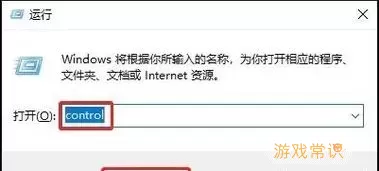
首先,确保您的Windows 10系统更新到最新版本。更新可以确保您的系统安全性和性能,并且有助于避免在安装过程中出现不必要的问题。您可以在“设置”→“更新和安全”中检查更新。
接下来的步骤相对简单。首先,您需要打开“控制面板”。可以通过在Windows搜索框中输入“控制面板”来快速找到。打开控制面板后,选择“程序”选项,接着点击“启用或关闭Windows功能”。
进入Windows功能界面后,您将看到一个包含多个功能的列表。在这个列表中,找到“ .NET Framework 3.5(包括.NET 2.0和3.0)”选项,勾选它。如果您无法找到此选项,系统可能会提示您提供Windows 10的安装介质(如ISO文件或光盘),以便进行安装。
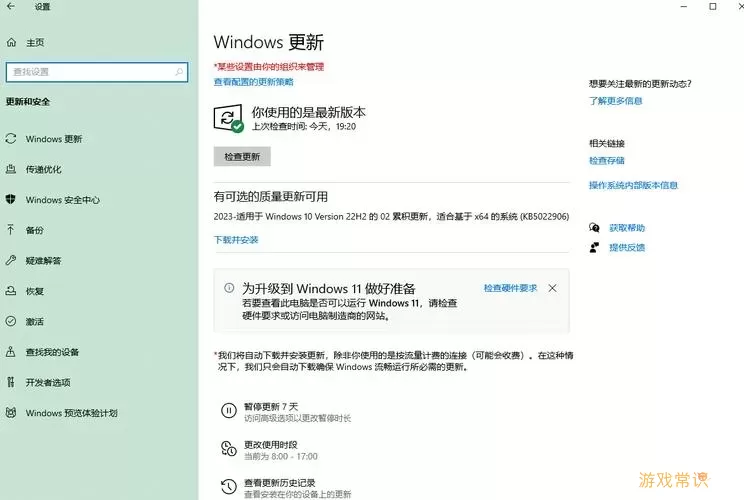
如果系统提示需要安装介质,您可以从Microsoft官网下载Windows 10的ISO文件,并将其挂载到虚拟驱动器上,或者使用U盘制作一个可启动的Windows安装媒体。选择正确的媒体后,继续安装过程。系统将自动下载并安装相关的.NET Framework 3.5组件。这一过程可能需要几分钟,请耐心等待。
当安装完成后,您可以通过查看“程序和功能”中的已安装程序来确认.NET Framework 3.5是否已成功安装。此外,您还可以运行依赖于.NET 3.5的应用程序,检查其是否能够正常工作。
在某些情况下,如果您已经尝试以上步骤但仍然无法安装.NET Framework 3.5,可能是因为系统中存在某些配置或权限问题。建议您检查一下是否有其他安全软件或系统策略影响安装过程。同时,确保您的用户账户具有足够的权限进行软件安装。
总结来说,安装.NET Framework 3.5在Windows 10上并不是一项复杂的操作,只需要遵循上述简单步骤即可完成。通过这个步骤,您将能够运行一些旧版应用程序,从而提高系统的兼容性和用户体验。希望本文能帮助到需要在Windows 10上安装.NET Framework 3.5的用户。
w10安装net3.5[共1款]
-
 豌豆大作战破解版70.49MB战略塔防
豌豆大作战破解版70.49MB战略塔防 -
 铁甲威虫骑刃王游戏手机版6.72MB角色扮演
铁甲威虫骑刃王游戏手机版6.72MB角色扮演 -
 PUBG国际服3.1版551.44MB飞行射击
PUBG国际服3.1版551.44MB飞行射击 -
 mesugakis游戏荧手机版223.13MB益智休闲
mesugakis游戏荧手机版223.13MB益智休闲 -
 罪恶集中营中文版14.5MB角色扮演
罪恶集中营中文版14.5MB角色扮演 -
 幸福宅女养成方法汉化正式版221.42M角色扮演
幸福宅女养成方法汉化正式版221.42M角色扮演
-
 暴力解压安卓版最新0B | 益智休闲2025-01-12
暴力解压安卓版最新0B | 益智休闲2025-01-12 -
 像素世界生存最新版20240B | 冒险游戏2025-01-12
像素世界生存最新版20240B | 冒险游戏2025-01-12 -
 解压一刻手游官网版0B | 益智休闲2025-01-12
解压一刻手游官网版0B | 益智休闲2025-01-12 -
 最后的动物城市乱斗下载免费版0B | 冒险游戏2025-01-12
最后的动物城市乱斗下载免费版0B | 冒险游戏2025-01-12 -
 啊哈世界小镇老版本下载0B | 益智休闲2025-01-12
啊哈世界小镇老版本下载0B | 益智休闲2025-01-12 -
 真实公路汽车2官网版0B | 赛车竞速2025-01-12
真实公路汽车2官网版0B | 赛车竞速2025-01-12













